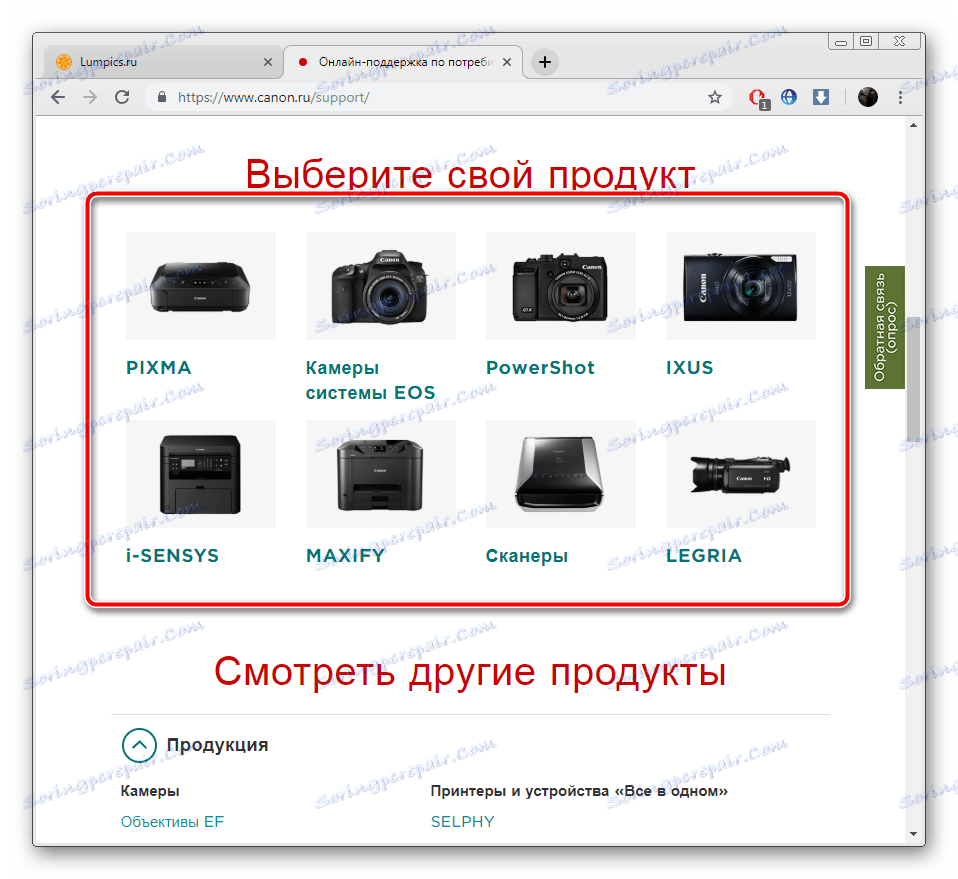Iskanje in prenos gonilnikov za Canon LiDE 210 skener
Skener Canon LiDE 210 bo deloval pravilno z operacijskim sistemom samo, če so nameščeni gonilniki. Takšna programska oprema je brezplačna in včasih posodobljena, zaradi česar je naprava še stabilnejša. Datoteke lahko najdete in prenesete na zgoraj navedeni skener na enega od štirih načinov. Nadalje bomo o vsakem podrobnem opisali.
Vsebina
Poiščite in prenesete gonilnike za Canon LiDE 210
Algoritem delovanja v vseh štirih metodah je bistveno drugačen, poleg tega pa so vsi različni glede na učinkovitost in so primerni v določenih situacijah. Zato vam svetujemo, da se najprej seznanite z vsemi, in šele nato nadaljujte z izvajanjem predlaganih priporočil.
1. način: Canon Download Center
Canon ima svojo uradno spletno stran. Tam lahko vsak uporabnik poišče potrebne podatke o izdelku, se seznani s svojimi lastnostmi in drugimi materiali. Poleg tega je podpora, kjer lahko prenesete potrebne gonilnike za svojo napravo. Sam postopek je naslednji:
- Na glavni strani mesta izberite element »Podpora« in se pomaknite do razdelka »Gonilniki« v kategoriji »Prenosi in pomoč« .
- Prikazali boste seznam podprtih izdelkov. V njej lahko najdete skener Canon LiDE 210.
![Poiščite naprave na spletni strani Canon LiDE 210]()
Vendar priporočamo uporabo iskalne vrstice. Začnite tipkati ime modela tam in pojdite na prikazani rezultat.
- Zdaj morate določiti operacijski sistem, nameščen na vašem računalniku, če ta parameter ni bil samodejno določen.
- Pomaknite se navzdol po strani in kliknite na "Prenos" .
- Preberite in potrdite licenčno pogodbo, po kateri bodo datoteke prenesene.
- Odprite preneseni namestitveni program s prenosom spletnega brskalnika ali s shranjevalne lokacije.
- Po zagonu čarovnika za namestitev kliknite na "Naprej" .
- Preberite licenčno pogodbo in kliknite »Da«, da preklopite na naslednji korak.
- Sledite navodilom, ki se pojavijo v oknu namestitvenega programa.
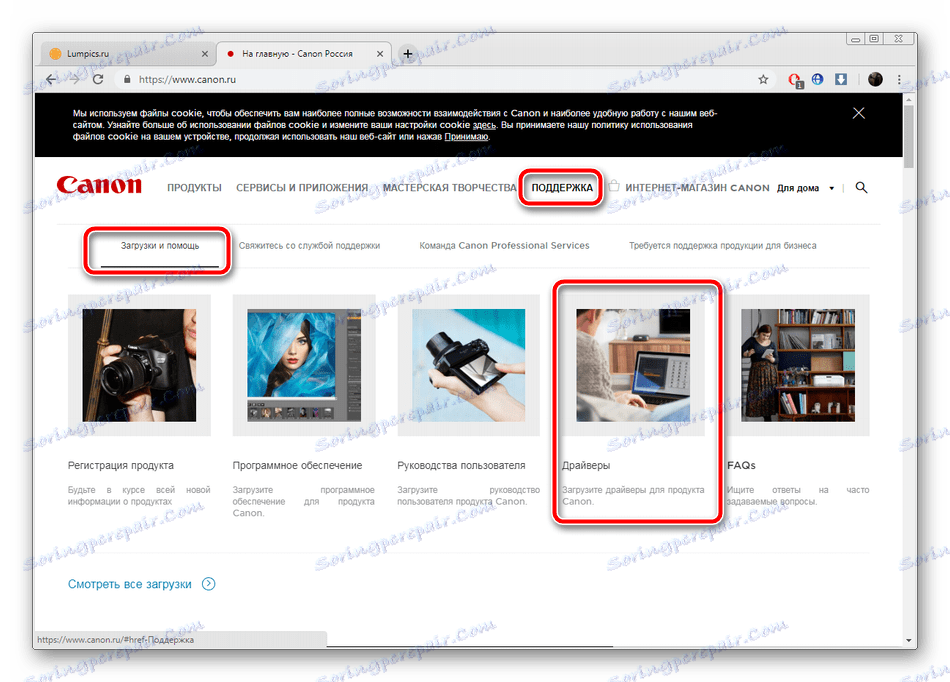
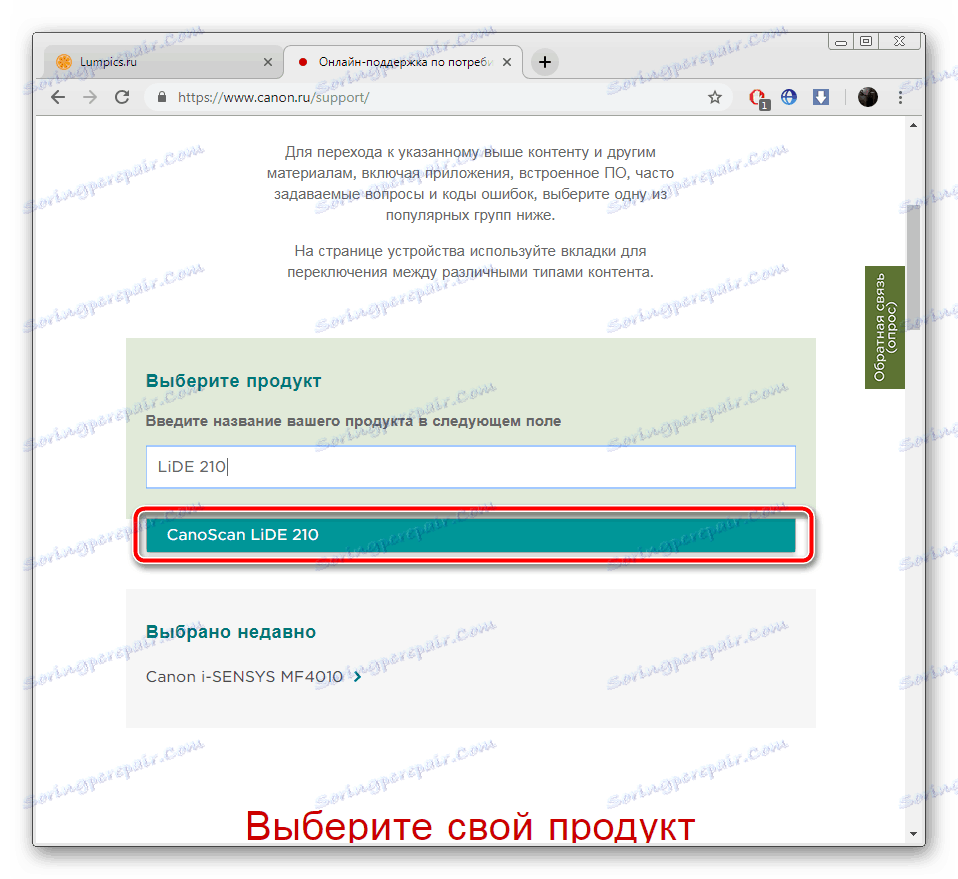

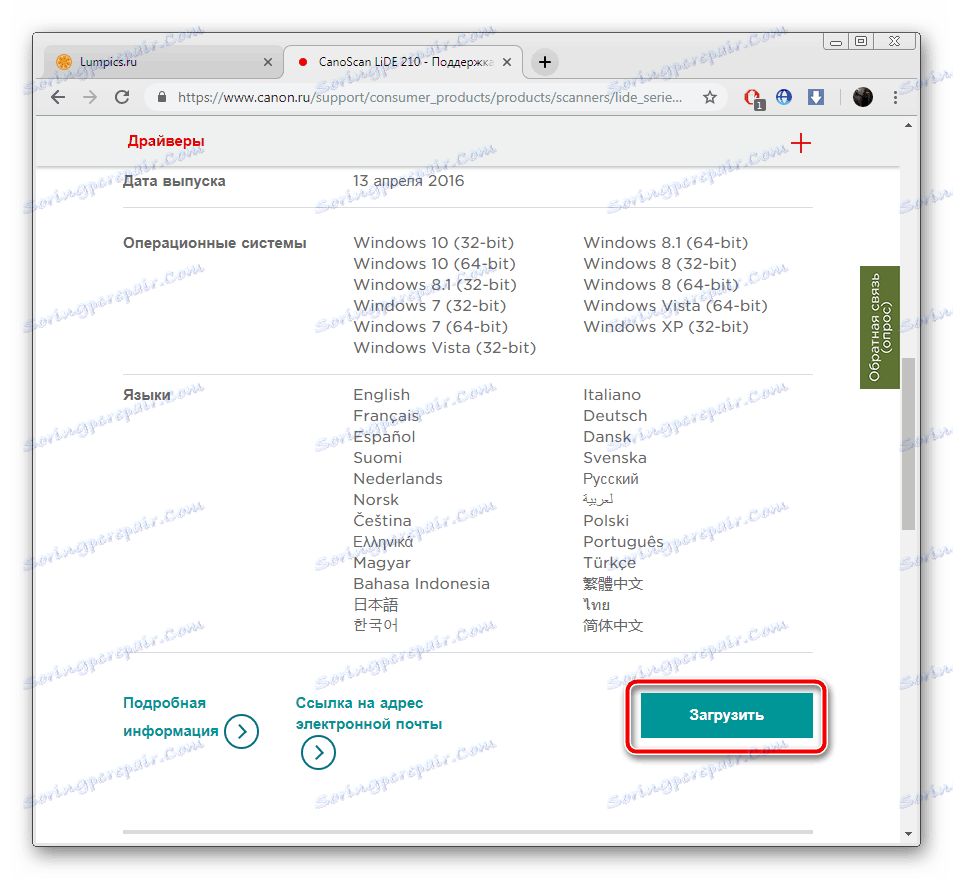
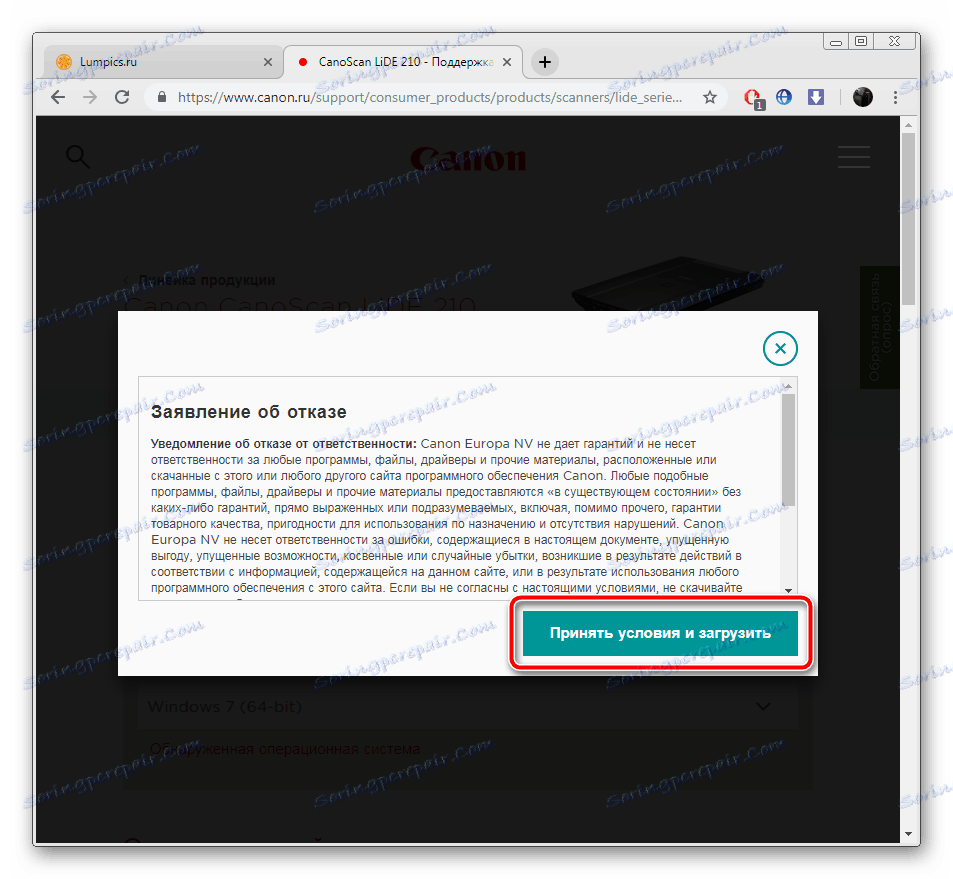


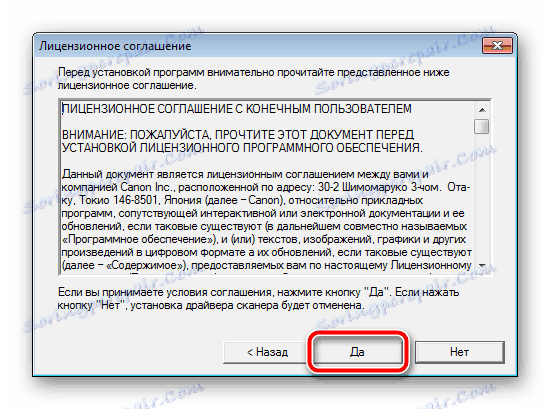

Zdaj lahko začnete optično branje, vam po namestitvi gonilnika ni treba ponovno zagnati računalnika.
2. način: programska oprema tretje osebe
Včasih uporabniki ne iščejo potrebnih datotek na uradni spletni strani, jih prenesejo in samostojno namestijo na osebnem računalniku. V tem primeru je najboljša rešitev uporaba posebne programske opreme. Programska oprema te vrste samostojno izvaja sistemski pregled, zazna vgrajene komponente in povezane zunanje naprave, vključno s skenerji. Po tem se najnovejša različica gonilnika prenese prek interneta. Obstaja veliko število takšnih programov, glejte jih v našem drugem članku, predstavljenem na spodnji povezavi.
Več podrobnosti: Najboljša programska oprema za namestitev gonilnikov
Priporočamo, da bodite pozorni Rešitev Driverpack in Drivermax . Te dve rešitvi običajno delujejo s skenerji, pri njih pa ni nobenih težav pri odkrivanju naprav. Poleg tega so vedno naložene združljive, stabilne različice datotek. Smernice za delo v teh programih najdete na naslednjih povezavah:
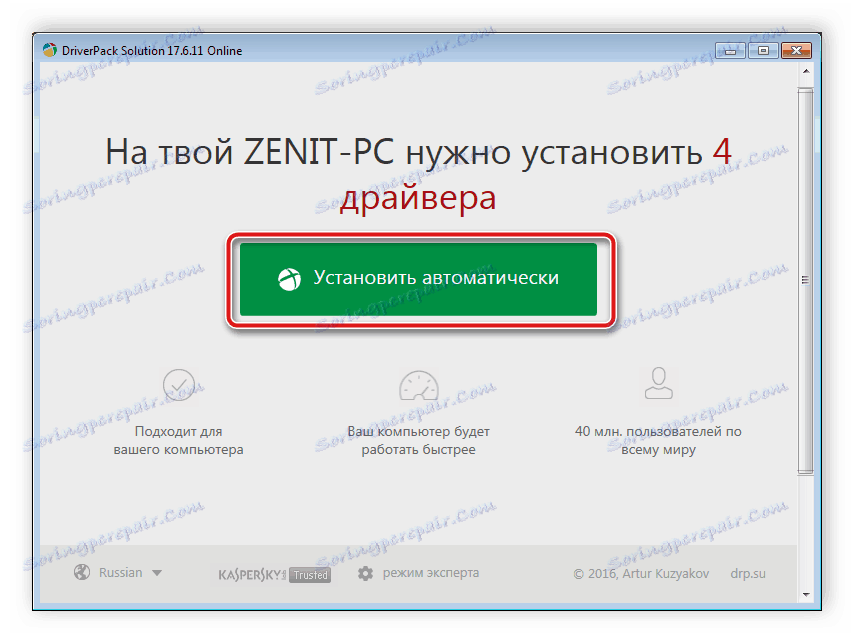
Več podrobnosti:
Kako posodobiti gonilnike v računalniku s programom DriverPack Solution
V programu DriverMax poiščite in namestite gonilnike
3. način: ID skenerja
Za vsako periferno napravo in komponento, ki bo priključena na računalnik, je dodeljena posebna koda. Zahvaljujoč ID-u je vzpostavljena pravilna interakcija s sistemom, vendar je ta identifikator mogoče uporabiti tudi za iskanje gonilnikov prek posebnih storitev. Koda Canon LiDE 210 izgleda takole:
USBVID_04A9&PID_190A
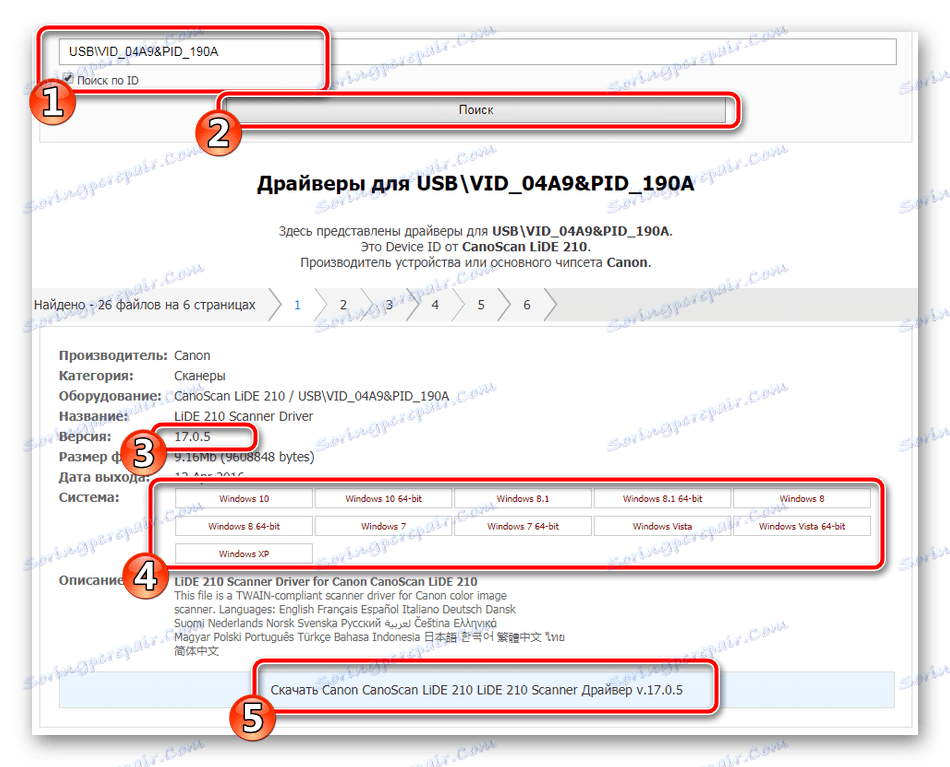
Če se odločite izbrati to metodo za iskanje in prenos programske opreme v skener, upoštevajte navodila v našem članku na spodnji povezavi.
Več podrobnosti: Poiščite gonilnike po ID-ju strojne opreme
Metoda 4: Redni OS
Včasih operacijski sistem samodejno zazna priključene naprave. V tem primeru bo moral uporabnik dodati ročno. V tem procesu vgrajena funkcija išče in namesti gonilnike, zato je ta metoda v nekaterih primerih primerna. Za namestitev programa LiDE 210 morate opraviti določene manipulacije, po katerih lahko nadaljujete z delom.
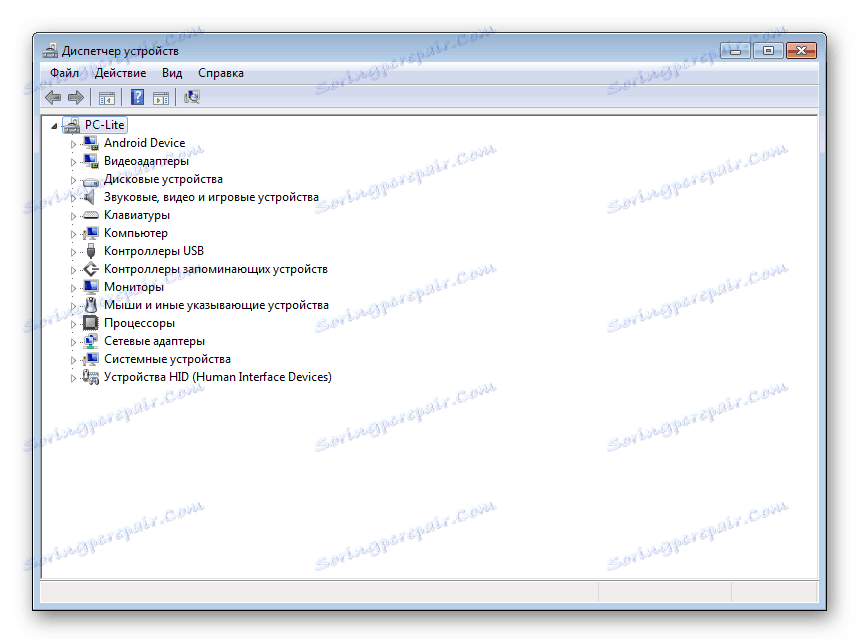
Več podrobnosti: Namestitev gonilnikov s standardnimi orodji za Windows
Upamo, da je naš članek pomagal razumeti načelo namestitve gonilnikov na optični bralnik. Kot lahko vidite, je vsaka metoda edinstvena in zahteva izvedbo posebnega algoritma ukrepov, tako da bo vse dobro. Previdno upoštevajte navodila, ki smo jih dobili, potem boste gotovo lahko rešili težavo.